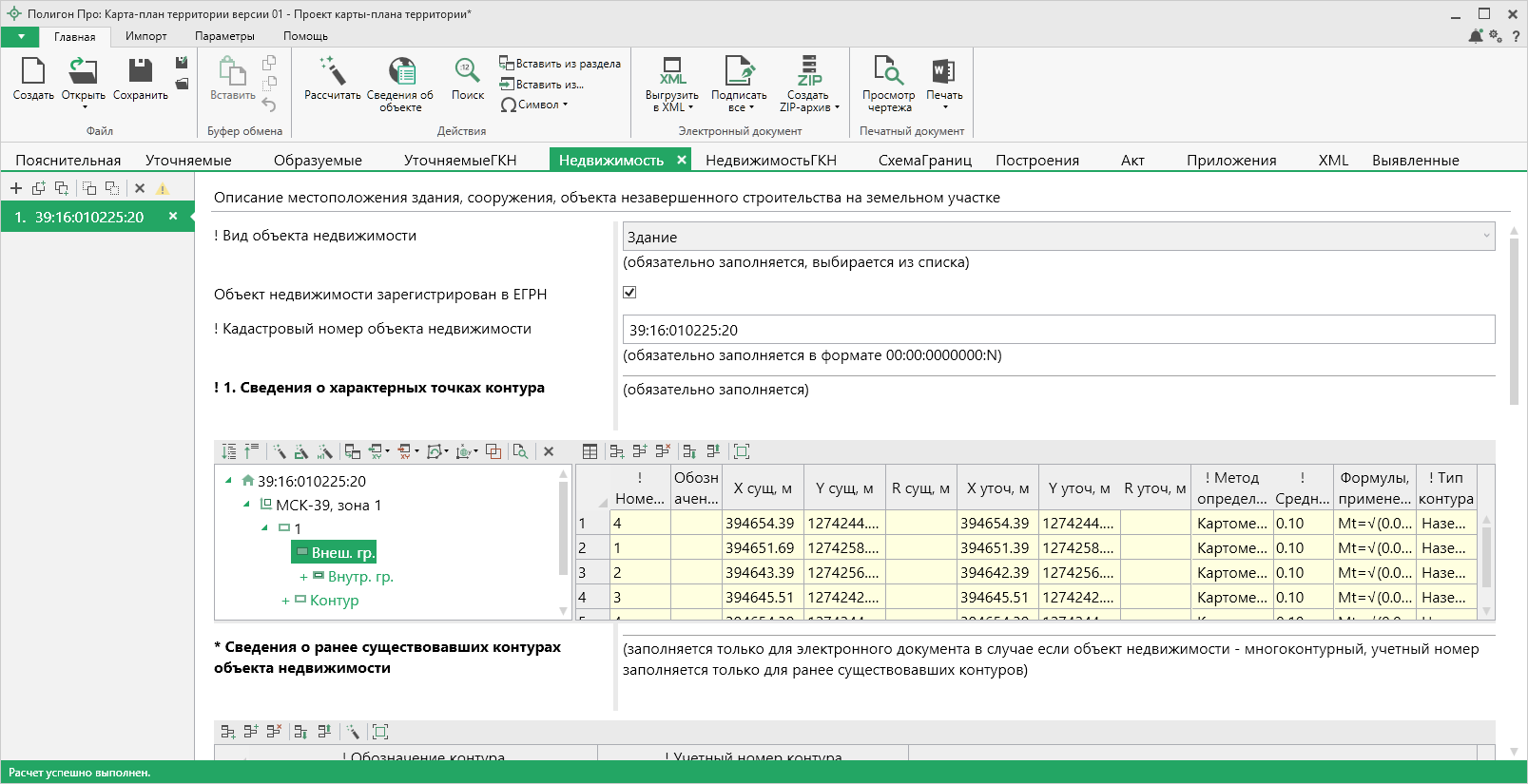Раздел "Недвижимость"
Раздел "Недвижимость" предназначен для внесения описания местоположения здания, сооружения, объекта незавершенного строительства на земельном участке.
В поле "! Вид объекта недвижимости" из выпадающего списка выберите вид объекта недвижимости.
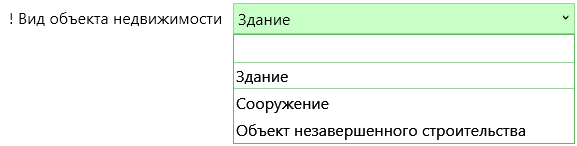
Если объект недвижимости зарегистрирован в ЕГРН, то в пункте "Объект недвижимости зарегистрирован в ЕГРН" установите галочку и заполните поле "! Кадастровый номер объекта недвижимости" в формате XX:XX:XXXXXX:N. Если галочка отсутствует, заполните поле "! Обозначение объекта недвижимости".
В таблице "! 1. Сведения о характерных точках контура" вносится информация о характерных точках контура здания, сооружения или объекта незавершенного строительства. Укажите:
- номер, обозначение характерных и уточняемых точек;
- координаты существующих и уточняемых точек;
Примечание
В случае если контур сооружения, объекта незавершенного строительства является окружностью, включаются координаты центра такой окружности, а также величина радиуса такой окружности с округлением до 0,01 метра (например, в случае если сооружение, объект незавершенного строительства является скважиной, резервуаром, колодцем и тому подобным).
- метод определения координат (из выпадающего списка);
- среднюю квадратическую погрешность определения координат характерной точки (Mt), м;
- формулу, примененную для расчета средней квадратической погрешности определения координат характерной точки (Mt), м;
- тип контура (из выпадающего списка).
Как заполнить таблицу с координатами?
Для работы с таблицей предусмотрено два способа:
- В режиме структуры.
- В режиме таблицы.
Режим структуры
Режим структуры открывается по умолчанию.

Примечание
Для перехода в данный режим нажмите кнопку  на панели инструментов таблицы.
на панели инструментов таблицы.
В данном режиме таблица имеет панель с деревом объектов, доступных для создания. Дерево позволяет создавать, удалять, перемещать объекты.
Добавление объекта
Чтобы добавить новый объект в таблицу с координатами, щелкните по типу объекта, например,  .
.
Программа создаст новый узел в дереве и назначит ему имя по умолчанию. Чтобы переименовать объект дважды щелкните по его названию и введите новое:

Некоторые объекты могут быть многоконтурными, например, объект типа "Участок". Чтобы добавить новый контур, нажмите на  . Программа автоматически назначит ему имя по умолчанию:
. Программа автоматически назначит ему имя по умолчанию:

Внимание!
Если добавляемый объект имеет тип "ЕЗП" (единое землепользование), то вместо контуров будут добавляться входящие участки.
Контур имеет одну внешнюю границу и может содержать несколько внутренних границ ("дырок"). Для добавления внешней границы контура нажмите  . Внесите в появившуюся справа таблицу необходимые данные.
. Внесите в появившуюся справа таблицу необходимые данные.
Аналогично происходит добавление внутренних границ ("дырок"). Нажмите  и внесите необходимые данные.
и внесите необходимые данные.
Примечание
Набор столбцов для внесения сведений зависит от назначения таблицы.
Удаление объектов
Чтобы удалить какой-либо объект из дерева объектов, щелкните по нему и нажмите на панели инструментов кнопку  либо клавишу Delete.
либо клавишу Delete.
Вы можете удалить несколько объектов одновременно, для этого нажмите и удерживайте клавишу Ctrl и левой кнопкой мыши выделите объекты, которые хотите удалить.
Для удаления группы объектов выделите первый объект группы, потом нажмите и удерживайте клавишу Shift, и щелкните по последнему объекту группы.
Над деревом объектов находится панель инструментов для работы с объектами и координатами. Справа находится таблица для описания координат.
Описание панели инструментов
Панель инструментов содержит следующие кнопки:
 - развернуть все узлы дерева объектов;
- развернуть все узлы дерева объектов;  - свернуть все узлы дерева объектов;
- свернуть все узлы дерева объектов; - пронумеровать контуры всех или только выделенных объектов по порядку;
- пронумеровать контуры всех или только выделенных объектов по порядку; - пронумеровать выделенный диапазон точек в таблице координат;
- пронумеровать выделенный диапазон точек в таблице координат; - определить порядок границ;
- определить порядок границ; - скопировать координаты из других разделов, которые содержат таблицы с координатами;
- скопировать координаты из других разделов, которые содержат таблицы с координатами;  - открывает меню импорта координат в таблицу из текстовых форматов и программы MapInfo:
- открывает меню импорта координат в таблицу из текстовых форматов и программы MapInfo:

 - открывает меню экспорта координат из таблицы в текстовые форматы или программу MapInfo:
- открывает меню экспорта координат из таблицы в текстовые форматы или программу MapInfo:

 - открывает меню с вариантами изменения порядка обхода точек:
- открывает меню с вариантами изменения порядка обхода точек:

 - открывает меню с вариантами конвертации координат точек:
- открывает меню с вариантами конвертации координат точек:

 - разворачивает таблицу в режиме просмотра чертежа;
- разворачивает таблицу в режиме просмотра чертежа;  - удалить выделенный объект.
- удалить выделенный объект.
Режим таблицы
В режиме таблицы отсутствует дерево объектов. Вы можете вводить координаты как в программе "Полигон": сначала в строке указывается обозначение объекта, затем в следующей строке обозначение контура, далее вносятся координаты объекта.
Примечание
Для перехода в данный режим нажмите кнопку  в панели инструментов таблицы.
в панели инструментов таблицы.

Примечание
Набор столбцов для внесения сведений зависит от назначения таблицы.
Примечание
Вы можете рассчитать столбец "Формулы, примененные для расчета средней квадратической погрешности определения координат характерной точки (Mt), м" автоматически по всем стокам (с заменой формулы) или по строкам, в которых формула не указана.
Для этого нажмите кнопку  на ленте на вкладке "Главная" или
на ленте на вкладке "Главная" или  в таблице. Затем выберите способ расчета в соответствующем сообщении.
в таблице. Затем выберите способ расчета в соответствующем сообщении.
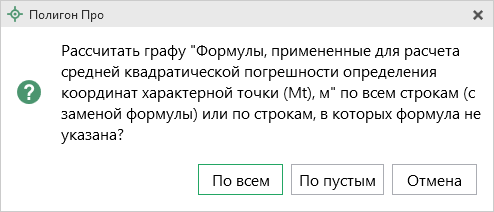
В случае если объект является многоконтурным, то рекомендуется заполнить таблицу "* Сведения о ранее существовавших контурах объекта недвижимости".
В таблице "Ранее присвоенный государственный учетный номер здания, сооружения, объекта незавершенного строительства" в столбце "! Тип номера" из выпадающего списка выберите тип номера, а в столбце "! Номер" укажите этот номер (при наличии таких номеров).
В поле "Кадастровый номер земельного участка (земельных участков), в границах которого (которых) расположено здание, сооружение, объект незавершенного строительства" укажите кадастровый номер земельного участка, в границах которого располагается объект, в формате XX:XX:XXXXXX:N.
Укажите номер кадастрового квартала в поле "! Номер кадастрового квартала (кадастровых кварталов), в пределах которого (которых) расположено здание, сооружение, объекта незавершенного строительства".
В поле "! Адрес здания, сооружения, объекта незавершенного строительства" укажите адрес объекта, для которого вносятся сведения.
Как заполнить поле с адресом?
В поле с адресом нажмите кнопку  . Откроется окно для ввода адреса:
. Откроется окно для ввода адреса:
Примечание
Доступные деления адресов и поля для ввода зависят от модуля и раздела.
Ввести адрес в программе можно 3 способами:
-
Ввод адреса онлайн:
В окне "Адрес" выберите деление: муниципальное или административно-территориальное. Затем в поле "Ввести адрес:" введите нужный адрес в произвольной форме.
Программа предложит варианты для заполнения структурированного адреса согласно ФИАС, выберите подходящий вариант.
Далее программа сама заполнит необходимые поля.
-
Ввод адреса из установленной на компьютере базы ФИАС:
В окне "Адрес" установите галочку "Заполнять по скачанной базе ФИАС".
Выберите деление: муниципальное или административно-территориальное.
Затем для ввода адреса начните набирать в строке "Регион" первые символы названия региона, возможно, достаточно будет ввести 1 или 2 символа, чтобы программа нашла нужный регион, выберите подходящий из списка.
Нажмите клавишу Enter, чтобы перейти к вводу названия района/округа, аналогично заполняйте далее.
Примечание
Коды ОКАТО, КЛАДР, ОКТМО и почтовый индекс будут вписаны автоматически.
-
Вручную:
Снимите галочку "Заполнять по скачанной базе ФИАС" и введите вручную необходимый адрес.
Чтобы сохранить адрес, нажмите  или
или  . Окно ввода адреса будет закрыто.
. Окно ввода адреса будет закрыто.
Если необходимо выводить при печати структурированные сведения об адресе в поле "Местоположение здания, сооружения, объекта незавершенного строительства", то установите галочку в пункте "Выводить при печати структурированные сведения об адресе в поле "Местоположение здания, сооружения, объекта незавершенного строительства".
В поле "Иные сведения" добавьте дополнительные сведения в отношении объектов недвижимости. Например, описание выявленных реестровых ошибок и обоснование квалификации соответствующих сведений как ошибочных.
В поле "Пояснения к разделу "Описание местоположения здания, сооружения, объекта незавершенного строительства на земельном участке" по усмотрению лица, выполняющего комплексные кадастровые работы, указывается информация о выполнении комплексных кадастровых работ (например, если необходимо дополнительно обосновать результаты комплексных кадастровых работ).
Примечание
Пояснения вносятся по каждому разделу, включенному в карту-план территории (в последовательности включения сведений об объектах недвижимости в соответствующий раздел карты-плана территории).